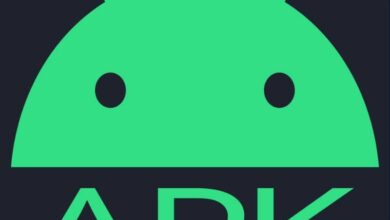Como gravar a imagem ISO em uma unidade USB inicializável no Windows, Linux ou Mac?

Os sistemas d ' exploração são os sistemas básicos com que funcionam os nossos computadores, são os que permitem operar os nossos computadores através de uma interface simples e fácil.
Alguns dos sistemas operacionais mais populares incluem Windows, Linux e sistema operacional Mac OS. Esses são os sistemas com os quais a maioria dos computadores que temos hoje opera.
Cada um deles traz sua própria interface com um design único e características especiais. Eles são caracterizados por constante desenvolvimento e inovação. De vez em quando, eles nos oferecem versões muito melhores do que as anteriores.
É possível que alguns de nossos computadores tenham parado de funcionar devido a nenhuma atualização ou malware destruindo o sistema operacional. Mas não precisamos nos preocupar, porque existe um método que podemos usar para salvar esses computadores.
Como gravar a imagem ISO em uma unidade USB inicializável no Windows, Linux ou Mac?

Este método envolve salvar um sistema operacional em um dispositivo de armazenamento, como uma memória USB. Para realizar este processo, devemos baixar uma imagem ISO e queime nesta unidade.
A imagem ISO é essencialmente um cópia exata de um sistema operacional completo . Essas imagens podem ser baixadas do site oficial de sistemas operacionais. Seja Windows, Linux ou Mac.
Para salvar esta imagem no stick USB, precisamos baixar um programa desenvolvido especialmente para fazer este trabalho. Depois de salvo no stick USB, ele se tornará um unidade inicializável .
O que podemos inserir em qualquer computador e fazê-lo funcionar com o sistema operacional registrado anteriormente. Deve ser destacado que neste processo também é possível alterar o sistema operacional do nosso computador.
Neste artigo, vamos ensiná-lo a baixar uma imagem ISO e gravá-la em uma unidade flash USB e, assim, convertê-la em uma unidade inicializável. Cada uma das etapas a seguir para realizar esta ação será mostrada abaixo.
Etapas para baixar a imagem ISO no Windows, Linux e Mac
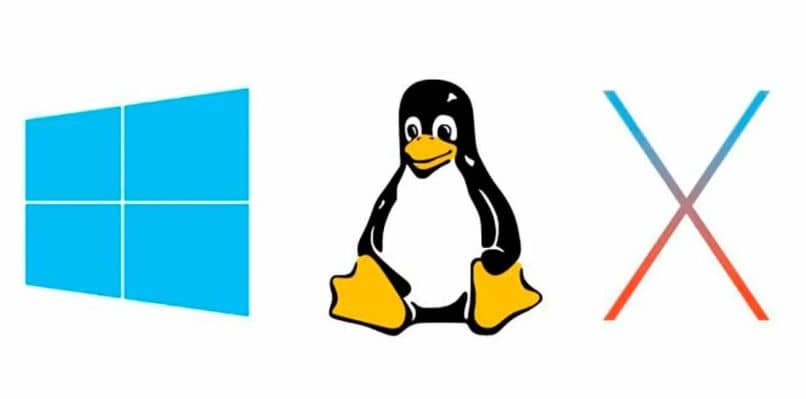
Antes de converter USB para inicializável, você deve baixar imagem ISO do sistema operacional em questão. Se quisermos baixar a imagem do sistema operacional Windows, devemos primeiro abrir nosso navegador confiável.
Então nós temos que ir no Página oficial da Microsoft o que nos permitirá baixar a imagem ISO. Para acessá-lo, você pode fazer isso por meio deste garantia . Assim que acessamos o site, configuramos o idioma e versão que queremos baixar e clique em download. O download começará automaticamente.
Se nós quisermos baixe o ISO para Linux, vamos para a barra de pesquisa no topo e procuramos a página oficial, que pode ser encontrada neste garantia . Em seguida, selecionamos o versão linux e faça o download.
Para obter a imagem de Sistema operacional Mac, fazemos o mesmo, na barra de pesquisa vamos à página oficial da Apple que nos permite realizar este tipo de download. Para acessar esta página, basta clicar aqui . Selecionamos a versão do sistema que queremos baixar e pronto.
Etapas para gravar a imagem ISO em uma unidade USB inicializável no Windows, Linux ou Mac
A primeira coisa que precisamos fazer para gravar a imagem ISO em um pendrive é baixe o programa quem realiza esta ação. Para fazer isso, abrimos nosso navegador e vamos para https://unetbootin.github.io/, lá baixamos o programa dependendo do sistema operacional que vamos instalar.
Agora que nós conectamos nosso stick USB ao computador , é importante formatar o USB antes para evitar problemas futuros. agora nós abrimos o programa que acabamos de baixar, esperamos que carregue para que possamos ver a interface desta ótima ferramenta.
Neste programa, selecionamos a opção "Imagem de disco", então clicamos na opção à direita e selecionamos ISO . Agora marcamos a opção de três pontos e procuramos a imagem ISO do sistema operacional que vamos instalar.
Finalmente nos EUA selecione a chave USB em que o sistema operacional será registrado e aceitamos. O processo de download começará automaticamente, temos que ter paciência até que seja concluído.